1、PS中提供的文字工具有四种样式可以选择
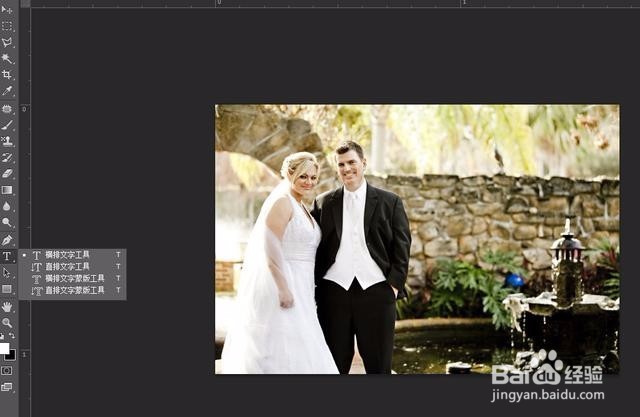
2、选择文字工具后,从工具选项栏上,设置相应的字体和字号大小,以及文字颜色后,在图像要输入文字的位置上单击就可以输入文字了。

3、选入完成后,也可以拖动鼠标,选中文字后,对文字内容进行编辑。

4、输入文字内容后,也可以用ctrl+T调出字符和段落面板来,设置文字和字符的相关选项。在字符面板下,除了可以设置文字的基本信息外,还可以设置字符间距、文字位置、字符缩放等信息。

5、鼠标指向按钮位置,就可以显示设置的作用。粗体、斜体、大小写、上下标、删除线等效果都可以设置。

6、输入的文字内容是一个新建的文字图层,我们可以利用自由变换进行文字调整。文亨蚂擤缚字图层是PS中的一个特殊图层,我们可以进行图层的样式设置。

